如何從 iTunes 傳輸播放列表? 2025 年的正式方式
理想情況下,如果您希望將 iTunes 播放列表傳輸到計算機或 iOS 設備,則可以使用 iTunes。 但是 iTunes 或 Apple Music 中的大多數歌曲都有 DRM。 你可以嗎 從 iTunes 傳輸播放列表? 如果操作沒有繼續進行,您可能會感到沮喪,尤其是在處理 Apple Music 歌曲時。 但是,請不要擔心,因為我們已經為您介紹了這方面的內容。
在這篇文章中,我將告訴您如何將 iTunes 音樂同步到不同的設備,還將介紹另一種從 iTunes 無限制移動歌曲的解決方案。 事不宜遲,是時候準備好從 iTunes 傳輸播放列表,以便能夠在旅途中或與其他媒體播放器一起使用它們了。
文章內容 第 1 部分。我可以將 iTunes 播放列表傳輸到其他設備嗎?第 2 部分。 如何通過 iTunes 傳輸 iTunes 播放列表?第 3 部分。 如何在沒有 iTunes 的情況下傳輸 iTunes 或 Apple Music 播放列表?部分4。 概要
第 1 部分。我可以將 iTunes 播放列表傳輸到其他設備嗎?
我可以將我的 iTunes 播放列表轉移到新電腦嗎? 當然! 在 iTunes 中,您可以使用導出和導入功能或同步功能輕鬆地將 iTunes 播放列表移動到新計算機。 然而,從 iTunes 傳輸播放列表的障礙之一是 DRM。 DRM代表 數字版權管理. 這是一種阻止您無限複製 iTunes 歌曲的方法。 DRM 可防止盜版音樂。
DRM 限制了您可以對歌曲執行的許多操作。 Apple 的 DRM 技術完全不同。 它使用自己的專有算法,稱為 FairPlay。 FairPlay 使用您歌曲中的曲目並在其中插入重要的用戶密鑰。 正是這些用戶密鑰被用作“看門人”。 在允許您播放受版權保護的 Apple Music 歌曲之前,首先要檢查它們。 這些用戶密鑰實際上與您的 Apple Music 用戶名和密碼相關,所有這些信息都上傳到 Apple 服務器。
因此,當您從 Apple Music 下載歌曲時,幾乎可以肯定它具有 DRM。 但是,如果您從 iTunes Store 下載歌曲,很可能它沒有 DRM。 Apple 決定從 iTunes 商店購買的歌曲中刪除 DRM。 實際上,傳輸從 iTunes 商店下載的播放列表比從 Apple Music 下載的播放列表更容易。
第 2 部分。 如何通過 iTunes 傳輸 iTunes 播放列表?
將播放列表從 iTunes 傳輸到不同的設備非常容易。 所以現在,我們將向您展示如何將其變為現實。 讓我們開始使用這些方法。
將 iTunes 播放列表傳輸到新計算機
如果您想將播放列表從 iTunes 傳輸到新計算機,最快的方法是使用 .XML 文件。 您只需生成並複制 .XML 文件(通常為幾 KB 或 MB),傳輸過程可在 1 分鐘內完成。 你怎麼能這樣做? 您可以使用導出和導入功能輕鬆地將 iTunes 播放列表移動到新計算機。
- 在舊電腦上打開 iTunes。 選擇“文件”>“資料庫”>“導出播放列表”。

- 選擇一個位置來保存文件。 如果有 USB 閃存驅動器,則可以使用它。 最後,選擇“XML”作為導出文件的格式。
- 將 .XML 文件庫複製到您的外部驅動器,然後將其粘貼到您的新 PC。
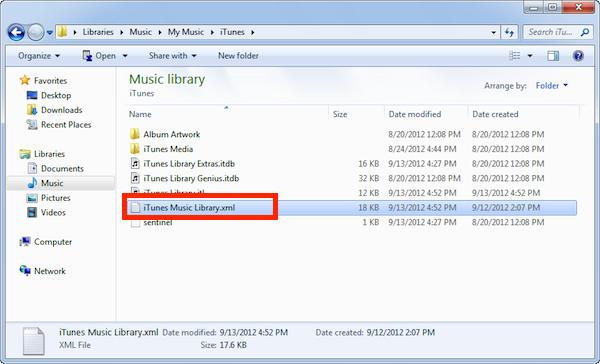
- 在您的新電腦上啟動 iTunes。 單擊文件 > 庫 > 導入播放列表。 導航到您導出的播放列表 XML 文件,然後單擊打開以將播放列表添加到左側 iTunes 菜單。
將 iTunes 播放列表傳輸到 iOS設備
如果您使用的是 macOS Mojave 或更早版本或 Windows PC,則可以使用 iTunes 將內容同步到您的設備。 你可以用 iTunes 同步什麼? 包括專輯、歌曲、播放列表、電影、電視節目、播客、有聲讀物、照片和視頻、聯繫人和日曆! 以下是如何將播放列表從 iTunes 傳輸到您的 iOS 設備的步驟。
- 打開 iTunes 並使用 USB 數據線將您的設備連接到計算機。
- 單擊iTunes窗口左上角的設備圖標。
- 從 iTunes 窗口左側“設置”下的列表中,單擊“音樂”選項。 要為內容類型打開同步,請選中同步旁邊的複選框。
- 要同步整個音樂庫,您可以勾選整個音樂庫旁邊的框。 或者,要有選擇地將設備與 iTunes 同步,請勾選整個選項下方的框,然後勾選您要同步的每個項目旁邊的框。
- 單擊窗口右下角的應用按鈕。 如果同步沒有自動開始,請單擊“同步”按鈕。

作為蘋果官方發布的軟件,iTunes一直是蘋果用戶在電腦上管理iOS設備文件的首选和必備選擇。 但是,Apple 在 2019 年停止了 macOS 版 iTunes。隨著 macOS Catalina 更新,它將 iTunes 的功能拆分為四個應用程序,即音樂、播客和電視,以及 Finder 和 Apple 設備。 微軟宣布新 Apple Music 的預覽, 蘋果電視和 Apple Devices 應用程序將於 2024 年在 Microsoft Store 中提供下載。iTunes 不再是唯一的橋樑。
第 3 部分。 如何在沒有 iTunes 的情況下傳輸 iTunes 或 Apple Music 播放列表?
儘管 iTunes 提供了兩種將播放列表從 iTunes 傳輸到其他設備的方法,但實施過程可能有點複雜。 更重要的是,正如我們上面提到的,Apple 將很快淘汰 iTunes。 我們不確定 Apple 還將在 Mac 和 Windows PC 上繼續支持 iTunes 多長時間。
如果您正在尋找一種智能、無縫且快速的解決方案,那麼您可以嘗試 TunesFun Apple Music 音樂轉檔器. 該軟件提供了更多的靈活性,它能夠傳輸任何音樂文件,傳輸播放列表是可能的和快速的,並且沒有限制,不像 iTunes。
主要優勢 TunesFun Apple Music 音樂轉檔器
- 最好 iTunes的替代品 讓您以所需的靈活性管理所有曲目和視頻。
- 導入音樂並將其轉換為任何設備友好的格式。 常見輸出格式:MP3、AAC、M4A、AC3、FLAC、WAV。
- 下載並轉換所有 Apple Music 歌曲以供離線播放。
- 從Apple Music中刪除DRM 或iTunes。
- 導出時保留 ID3 標籤和所有元數據。
- 16X 轉換速度。 支持批量轉換。
- 支持 Windows 和 Mac 操作系統。
它還具有簡單的用戶界面,即使是初學者也可以瀏覽。 因此,在使用過程中不會出現任何問題。 這是完全用戶友好的! 請參閱以下詳細步驟:
- 下載 TunesFun Apple Music 轉換器 TunesFun 網站或單擊下面的下載按鈕。
- 啟動該應用程序,然後開始添加您想要轉換為 MP3 格式的 Apple Music 或 iTunes 歌曲。 該應用程序還進行批量轉換。

- 上傳要處理的歌曲後,您現在可以設置輸出設置。

- 勾選“轉換”按鈕。 然後,該應用程序將執行轉換過程。 該應用程序也將同時完成 DRM 刪除過程。

- 完成後,轉到“已完成”選項卡。 然後您將看到轉換後的文件。
整個轉換過程只需幾分鐘,因為該應用程序運行速度非常快。 使用後,您的歌曲將免費獲得 DRM TunesFun. 您可以在任何設備或媒體播放器上打開這些音樂文件,並保留從 iTunes 或 Apple Music 轉換後的歌曲。
部分4。 概要
如您所見,我們在本文中列出了有關如何從 iTunes 傳輸播放列表的分步解決方案。 除此之外,如果您想知道如何在沒有 iTunes 應用程序的情況下從 iTunes 或 Apple Music 傳輸音樂,那麼您可以使用 TunesFun Apple Music 音樂轉檔器.
TunesFun Apple Music Converter 可以將您所有的 Apple Music 歌曲轉換為大多數媒體播放器可以支持的格式。 它可靠、用途廣泛且專業製造。 使用此 iTunes Alternative 讓您的生活更輕鬆。 一旦你用過 TunesFun,您將永遠不會再看其他 Apple Music 轉換器。
發表評論